OTAサイトとの接続方法
OTAと接続する際の注意点
Link-OTAの接続を行う前に、tripla Link上で以下の設定を完了させてください。
・在庫
・料金
・料金
・Stopsell を「ON」に設定(※販売ステータスをオフにする)
OTAとの接続時、tripla Linkでの設定情報がOTAに連携されます。
意図しない在庫・料金・販売状態でOTAサイトで販売されないために、以上必ず設定をお願いいたします。
Airbnbとの接続方法

※作業途中で、Airbnbの認証情報が必要となります。
二段階認証を求められる場合もございますため、認証情報などをご準備ください。
①チャンネルマネージャー>チャネル連携を選択、検索画面で「AIRBNB_API」を選択
※「AIRBNB」ではございませんため、ご留意ください。
②「ユーザー名」タブで「別のウィンドウを使用してすでにAirbnbアカウントに接続していますか?」にチェックボックスをクリック
③「Connect with Airbnb」が表示されますので、クリックしてください。
④クリックすると、Airbnbのログイン画面に遷移いたします。
画面の案内に沿って進み、連携を終了させてください。
⑤マッピングを対応を行います。
「部屋インポート」をクリック後、「Update rateplan」をクリックします。
「Successfully saved」の文字列が表示されたら成功です。ポップアップは閉じても問題ございません。
⑥「Add mapping」でマッピングし、「送信」ボタンをクリックします。
⑦マッピング完了後、「設定」タブに移動します。
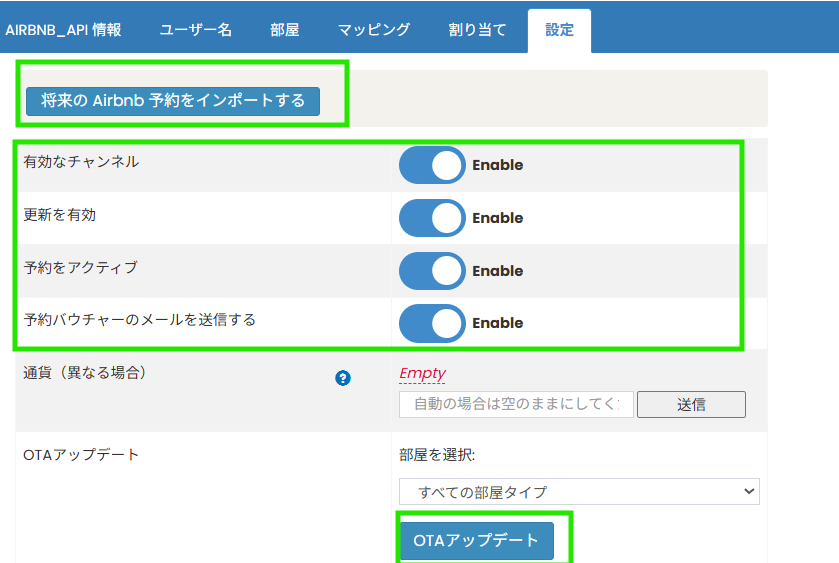
「将来のAirbnb予約をインポートする」をクリックし、以下緑枠内すべてが「有効」になっていることを確認し、「OTAアップデート」をクリックします。
⑧接続チャネルのBooking.comにチェックを入れ、「保存」をクリックして完了です。
Booking.comとの接続方法

1.必ずA.Booking.comでの作業を先に完了させてください。
2.B.tripla Linkでの作業は、①-⑦完了まで途中で中断させないでください。最新の予約情報が取り込まれない可能性がございます。
※Booking.comとtripla Linkの両方で作業が必要となります。
また、Booking.comでの作業は、社内で承認作業にお時間をいただきます。あらかじめご了承ください。
A.Booking.comでの作業
①アカウント>コネクティビティプロバイダーを選択します。
②コネクティビティプロバイダーを検索します。
③「検索」画面を選択いただき、「Bookandlink」を入力いたします。
④全てのチェックボックスにチェックを入力いただき、「接続」をクリックします。
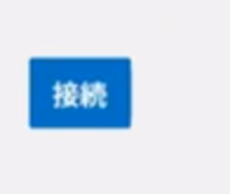
以上操作が完了すると、以下の画面に遷移します。
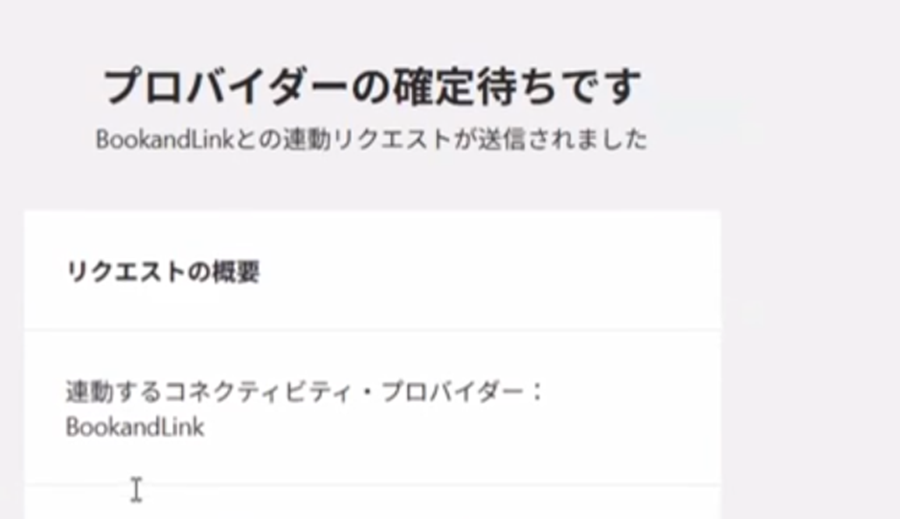
弊社での承認が下り次第、Booking.comに通知が届きます。
弊社側での承認処理が完了するまで、今しばらくお待ちください。
※申請が完了するまで、数日お時間をいただくことがございます。
B.tripla Linkでの対応(必ずA.の承認が終了後にご対応下さい。申請が完了しない場合、予約情報が正しく取り込まれないことがあります)
①チャンネルマネージャー>チャネル連携を選択、検索画面でBooking.comを選択
②「Username」タブでBooking.comのホテルIDを記載
③「マッピング」タブに移動し、「部屋インポートをクリックします。
Booking.comの部屋プランをtripla Linkに取り込むことが可能でございます。
④「Update rateplan」をクリックします。
「Successfully saved」の文字列が表示されたら成功です。ポップアップは閉じても問題ございません。
⑤「Add mapping」でマッピングし、「送信」ボタンをクリックします。
⑥マッピング完了後、「設定」タブに移動します。
「将来のBooking.com予約をインポートする」をクリックし、以下緑枠内すべてが「有効」になっていることを確認し、「編集内容を送信」をクリックします。
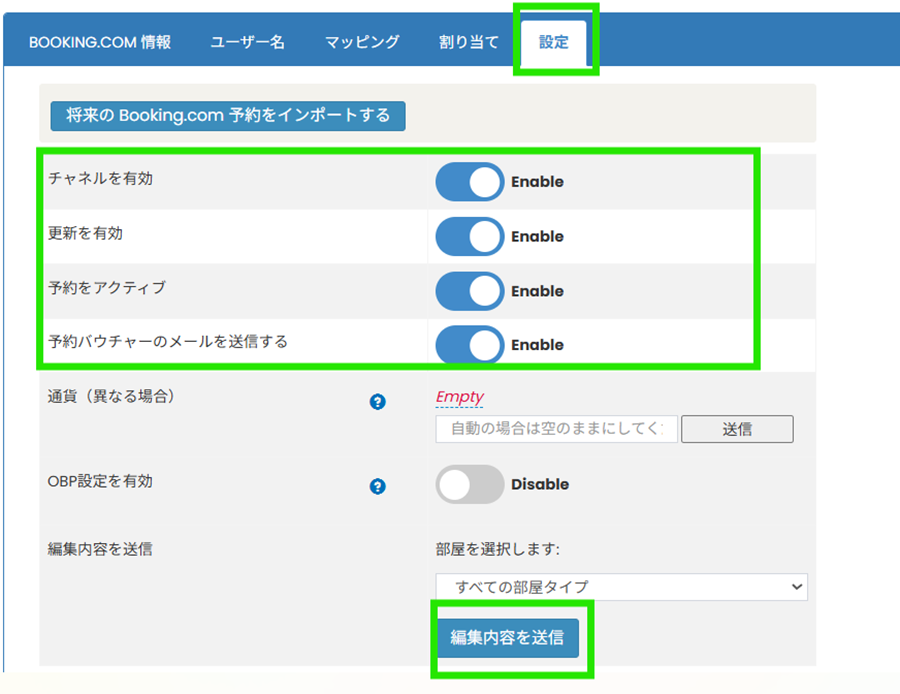
⑦接続チャネルのBooking.comにチェックを入れ、「保存」をクリックして完了です。
Expediaとの接続方法

1.必ずA.Expediaでの作業を先に完了させてください。
2.B.tripla Linkでの作業は、①-⑦完了まで途中で中断させないでください。最新の予約情報が取り込まれない可能性がございます。
※Expediaとtripla Linkの両方で作業が必要となります。
A.Expediaでの作業
①"Rooms and rates"より"connectivity settings"を選択します
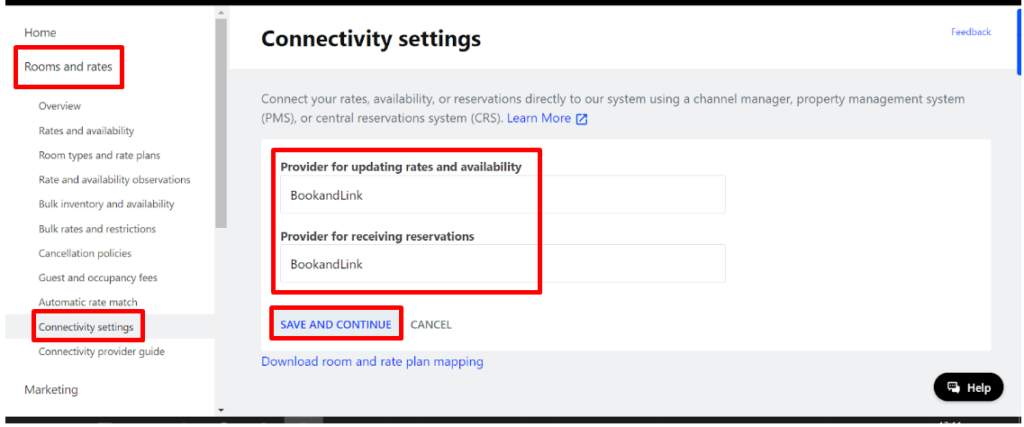
②Provider for updating rates and availabilityにてBookandLinkを選択します。
③Provider for receiving reservationsにてBookandlinkを選択します。
④「SAVE AND CONTINUE」をクリックします。
B.tripla Linkでの対応(必ずA.が終了後にご対応下さい。申請が完了しない場合、予約情報が正しく取り込まれないことがあります)
①チャンネルマネージャー>チャネル連携を選択、検索画面でExpediaを 選択
選択
②「Username」タブでExpediaのホテルIDを記載
③「マッピング」タブに移動し、「部屋インポートをクリックします。
Expediaの部屋プランをtripla Linkに取り込むことが可能でございます。
④「Update rateplan」をクリックします。
「Successfully saved」の文字列が表示されたら成功です。ポップアップは閉じても問題ございません。
⑤「Add mapping」でマッピングし、「送信」ボタンをクリックします。
⑥マッピング完了後、「設定」タブに移動します。
「将来のExpedia予約をインポートする」をクリック後、以下すべてが「有効」になっていることを確認し、「編集内容を送信」をクリックします。
⑦接続チャネルのExpediaにチェックを入れ、「保存」をクリックして完了です。
じゃらんとの接続方法
A.じゃらんでの作業
基本的にすべての操作はtripla Link側のみで完結します。じゃらん側での操作はありません。
ただし、じゃらんのパスワード変更時にtripla Linkにも新パスワードを入力し「OTAアップデート」をする必要があるため、ご注意ください。

じゃらん側でパスワードを変更された際には、都度新パスワードをLink側に入力する必要があります。
tripla Linkのチャンネルマネージャー>チャネル連携>じゃらんのアイコンを選択
「ユーザ名」タブにて新しいパスワードを入力
「設定」タブで「有効なチャンネル」「更新を有効」「予約をアクティブ」がすべてEnable(有効)になっていることを確認のうえ、「OTAアップデート」をクリックし、完了です。
B.tripla Linkでの対応
①チャンネルマネージャー>チャネル連携を選択、検索画面でJALANを選択
②「Username」タブで「Empty」をクリックしてじゃらんのユーザー名、パスワードを入力し、「新しいユーザーを保存します!」をクリック
③「マッピング」タブに移動し、「部屋をインポート」をクリックし、マッピングをする。
④マッピング完了後、「設定」タブに移動します。
「有効なチャンネル」「更新を有効」「予約をアクティブ」がすべてEnable(有効)になっていることを確認のうえ、「OTAアップデート」をクリックし、完了です。